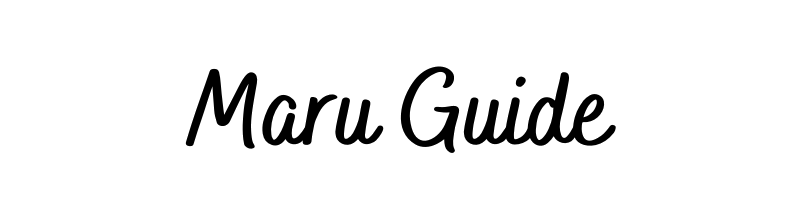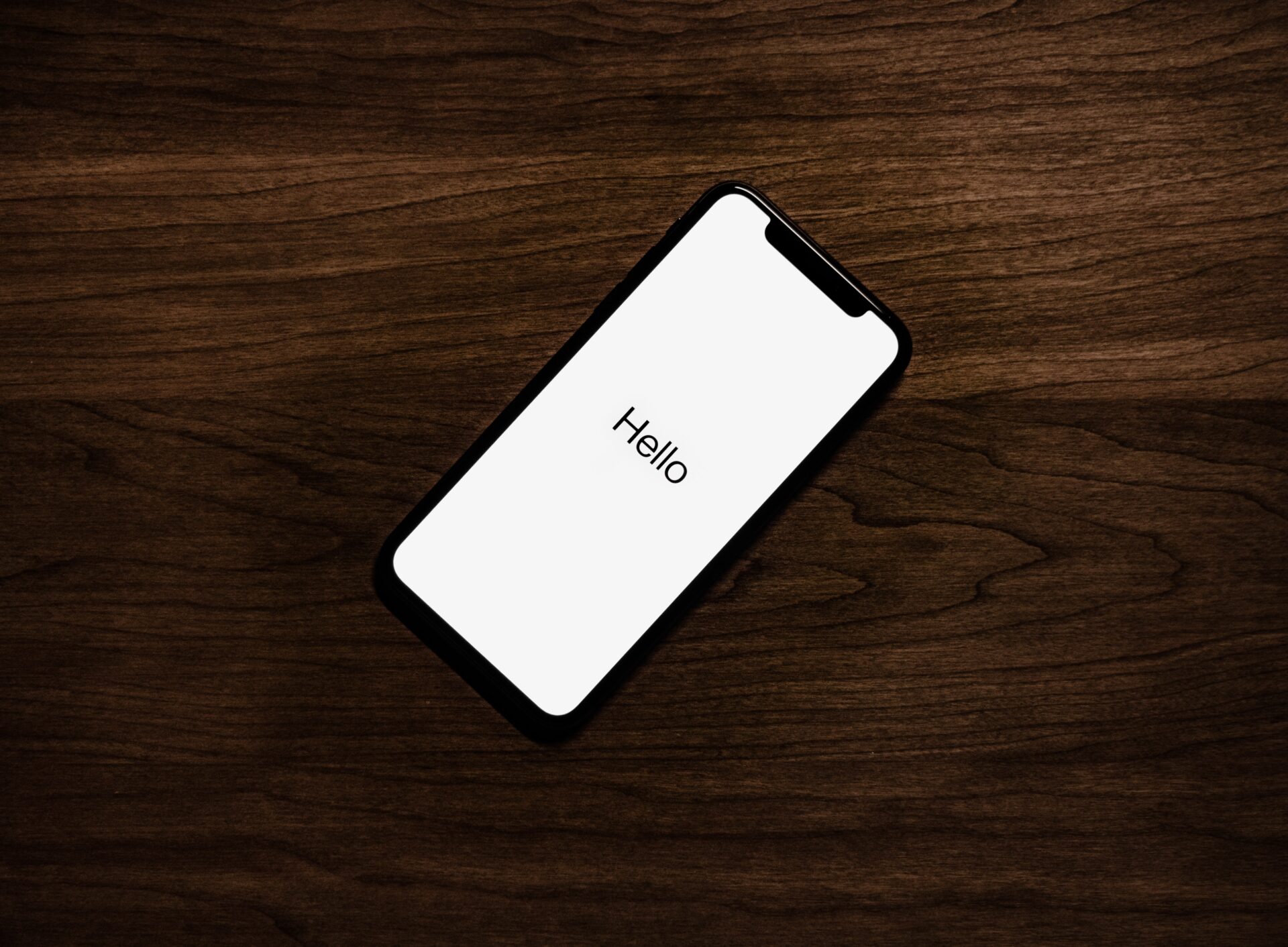
最近、iPhoneの充電音を変更している人よく見かけますよね。
「私も変えたいけど、今さらやり方わからないなんて言えない…」
という方に向けて、今回はiPhoneの充電音を超簡単に変更できる方法をお伝えします。
充電音変え方 iPhone| 設定手順説明
音源準備

iPhoneの充電音を変えるために、まず音源を用意し、写真のフォルダに最新として動画を保存する必要があります。
音源はインターネットでダウンロードしたり、自分が撮影した動画を使うことが可能です。
音源動画を用意して写真フォルダに最新になるように保存
動画エンコードのショートカットを作成
ショートカットアプリを開きます。
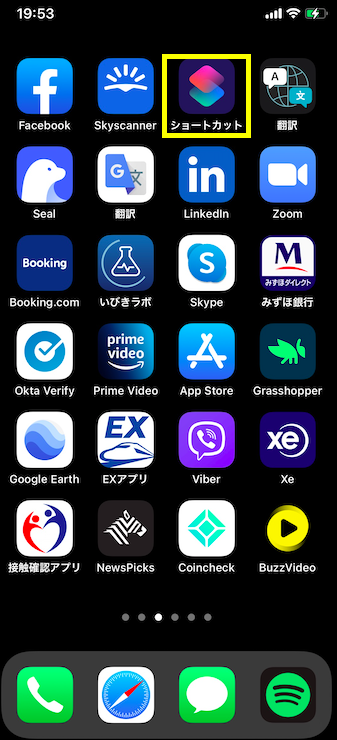
開いたら、右上の選択をタップ

アクションを追加
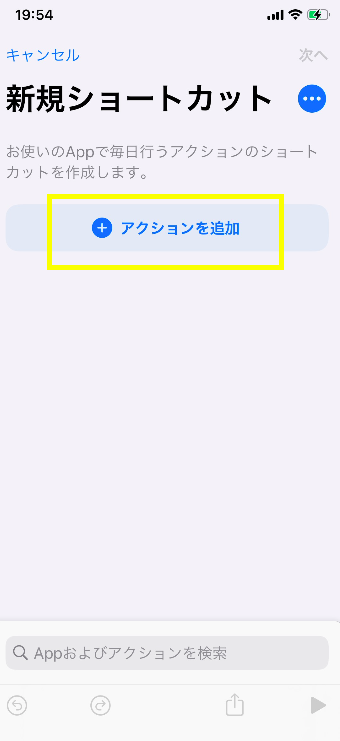
検索窓に「最新」と入力し「最新のビデオを取得」を選択

プラスボタンをクリック
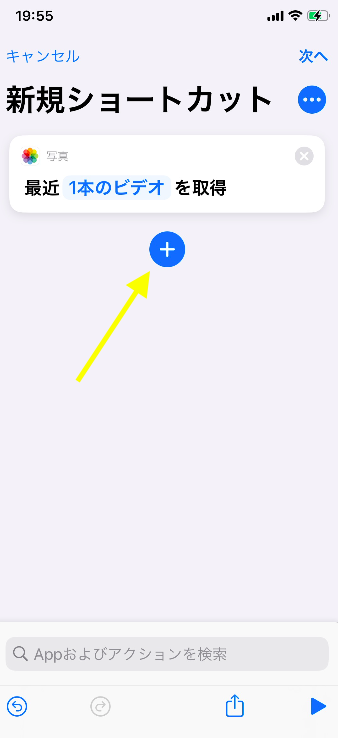
検索窓に「エンコード」と入力し「メディアをエンコード」を選択
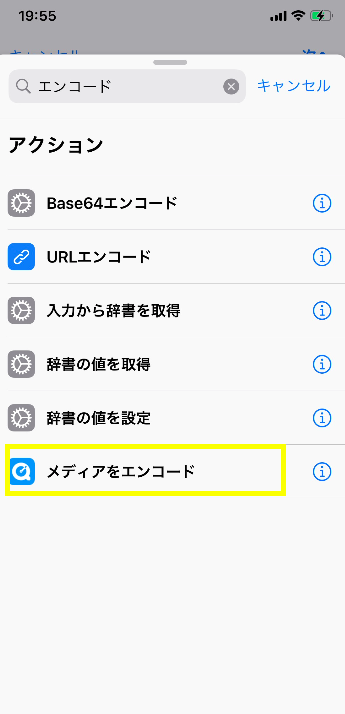
再度、プラスボタンをタップ

検索窓に「エンコード」とタイプし「Base64エンコード」を選択
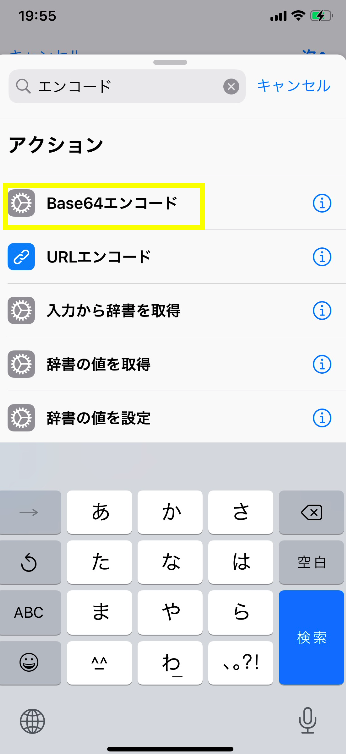
「最新のビデオ」をエンコードの下にある「表示を増やす」をタップ
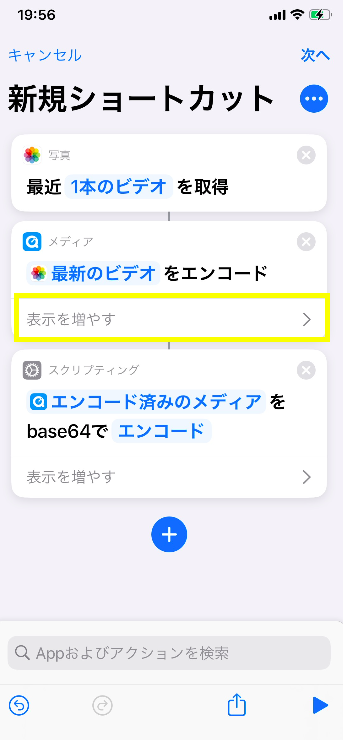
オーディオのみがオンになるように設定(緑になっていればOK)
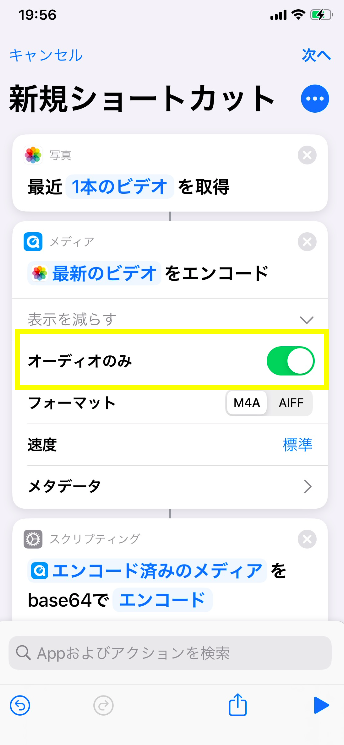
そのままの画面下「▶︎」マークをタップして、その後四角のマークをタップ
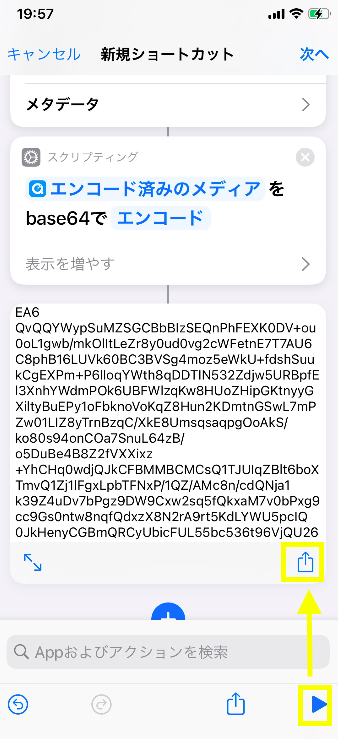
「コピー」を選択
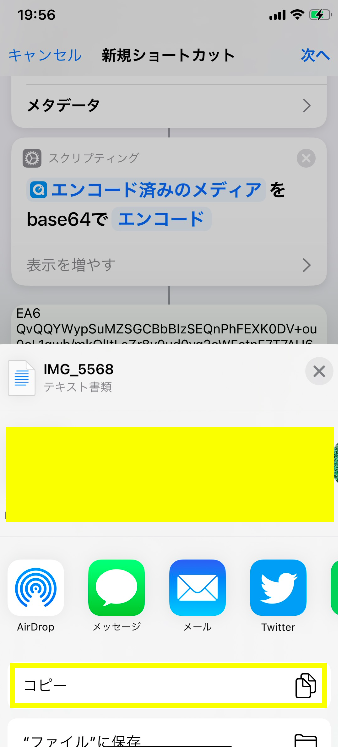
前の画面に戻り、左上の「キャンセル」をタップ
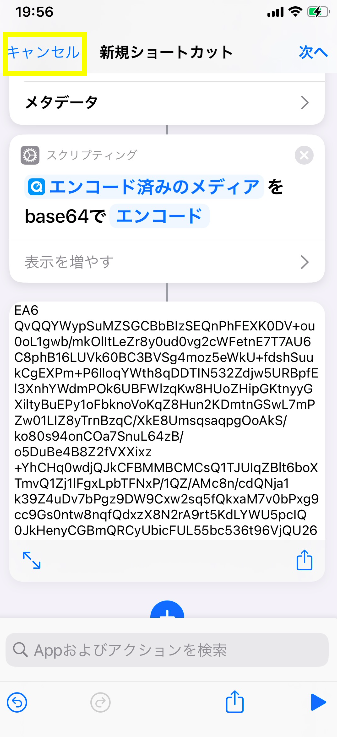
「ショートカットを削除」を選択
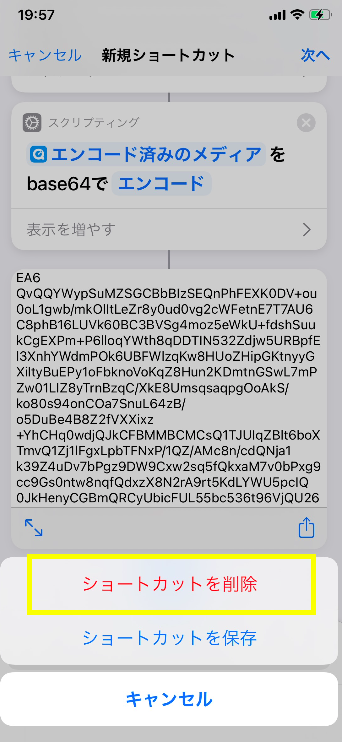
音を鳴らすショートカットを作成
ショートカットアプリを開き、右上のプラスをタップ
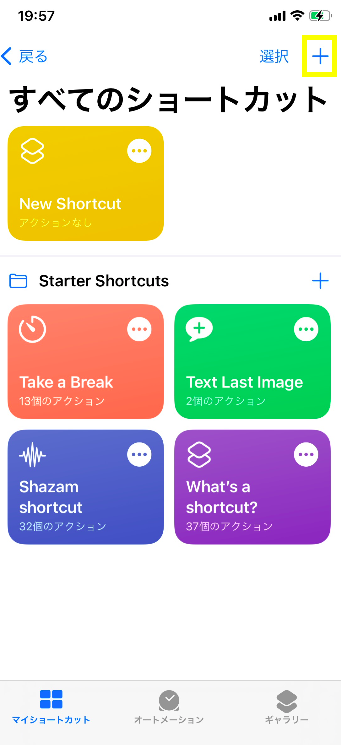
アクションを追加
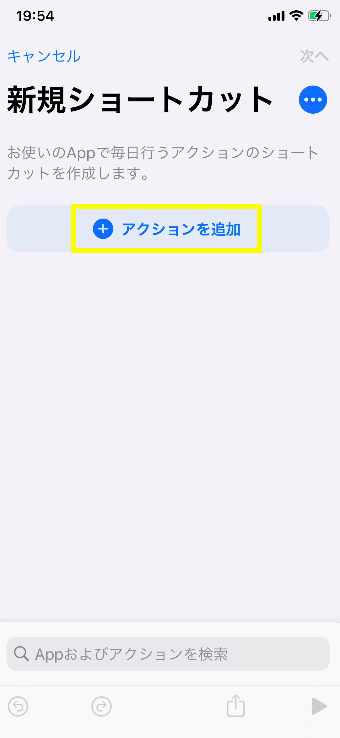
検索窓に「テキスト」を入力し、「テキスト」をタップ

テキスト部分をタップ

「ペースト」を使ってテキストに先ほど作成した動画エンコードを貼る
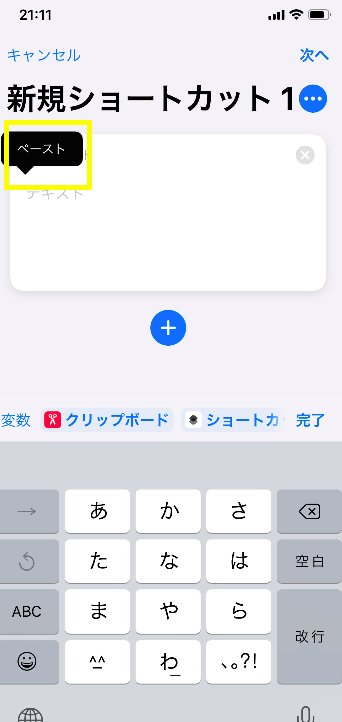
テキストが貼れたのを確認し、下のプラスボタンをタップ
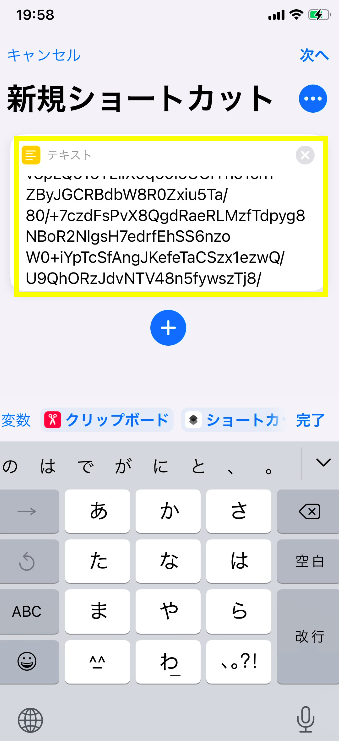
検索窓に「エンコード」とタイプし「Base64エンコード」を選択
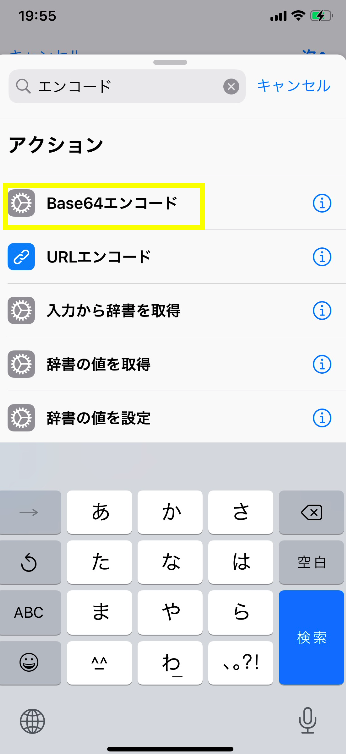
2つ目のアクションボックスにある「エンコード」の文字をタップ
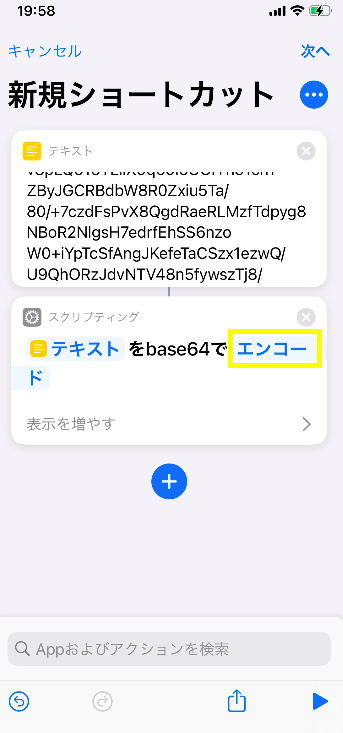
「デコード」を選択、その後アクション追加のプラスをタップ
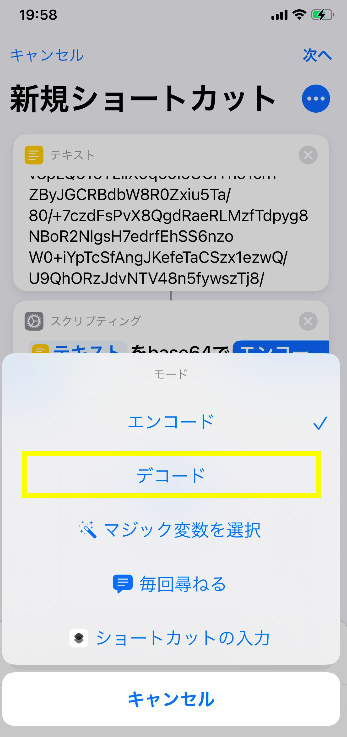
検索窓に「サウンド」を入力し「サウンドを再生」を選択
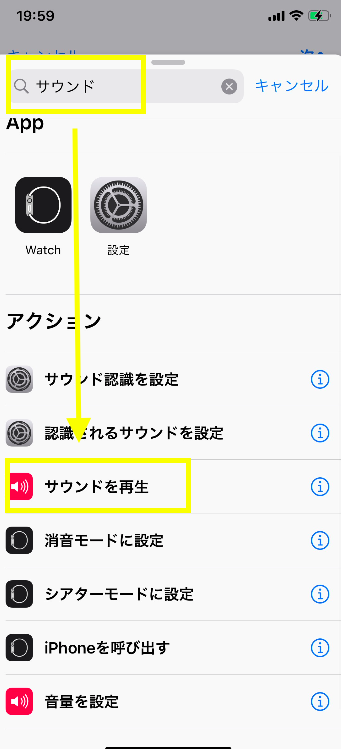
右上の「次へ」をタップ
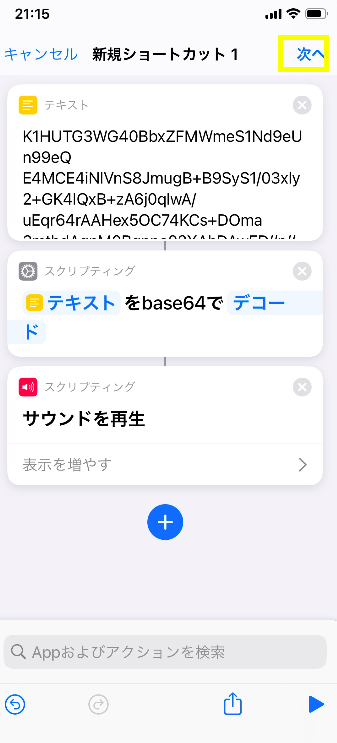
好きなタイトルをつけて「完了」をタップ(今回は充電音としました)
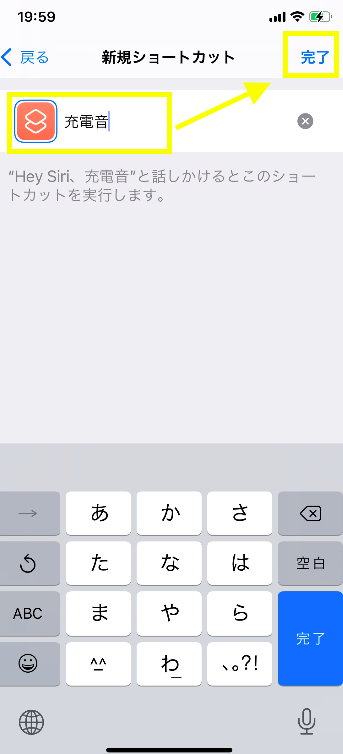
オートメーションの作成
ショートカットアプリを開き、「オートメーション」をタップ
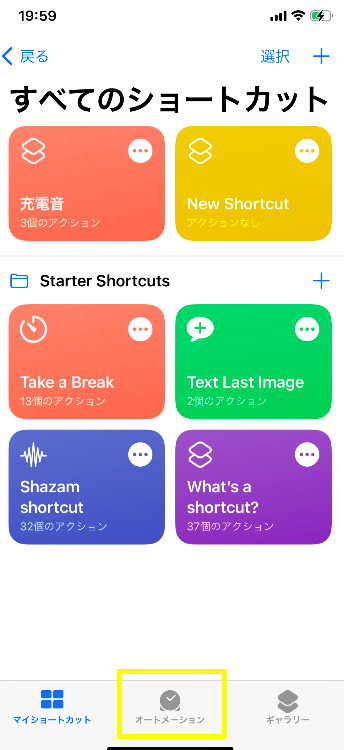
個人用オートメーション作成を選択
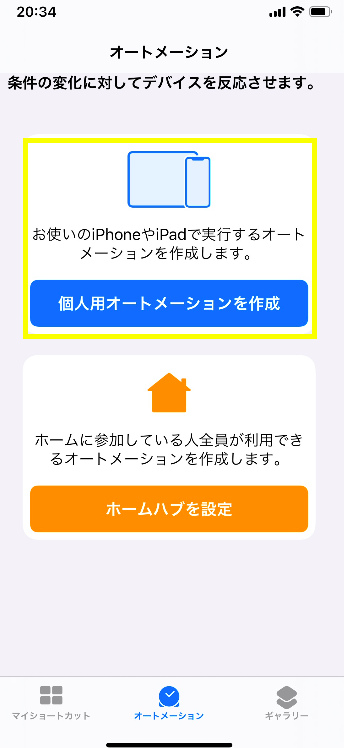
このような画面が開くので下へスクロール
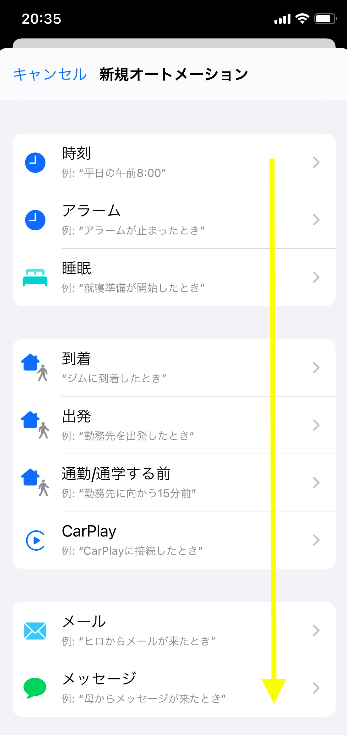
充電器を選択

充電されているにのみチェックが入っていることを確認し「次へ」をタップ
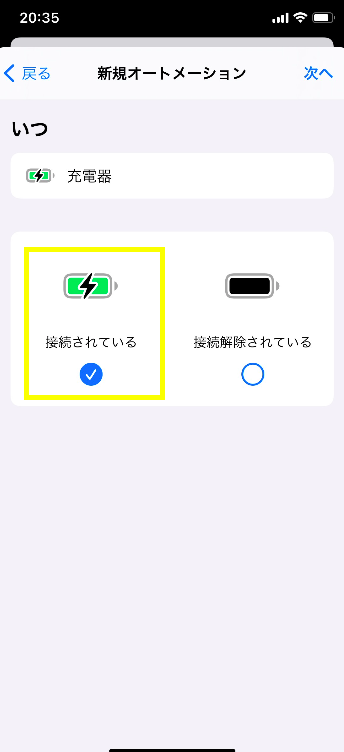
アクションを追加を選択
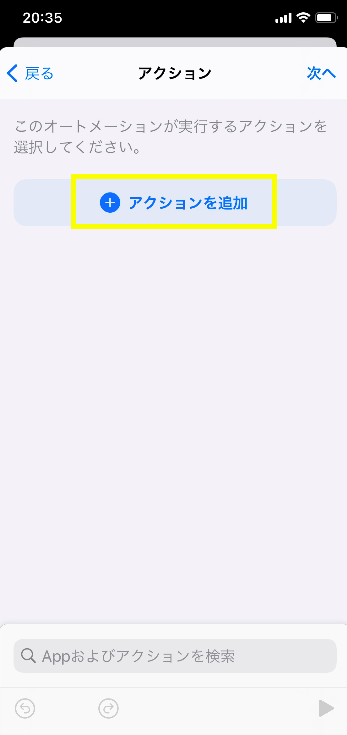
検索窓で「ショートカット」を検索し「ショートカットアプリ」を選択

「ショートカットを実行」をタップ

アクションボックス内の「ショートカットを実行」をタップ
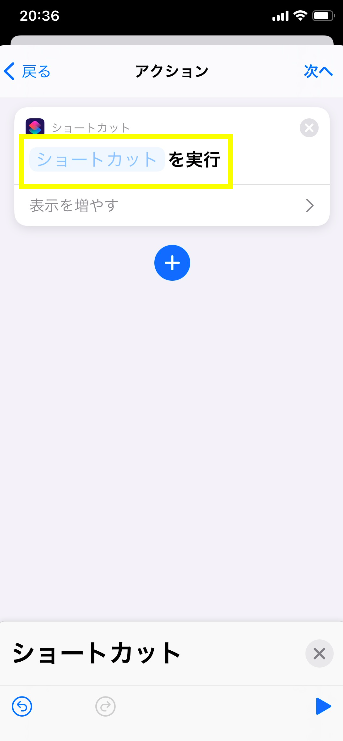
先ほど作成したショートカットを選択(今回は「充電音」)
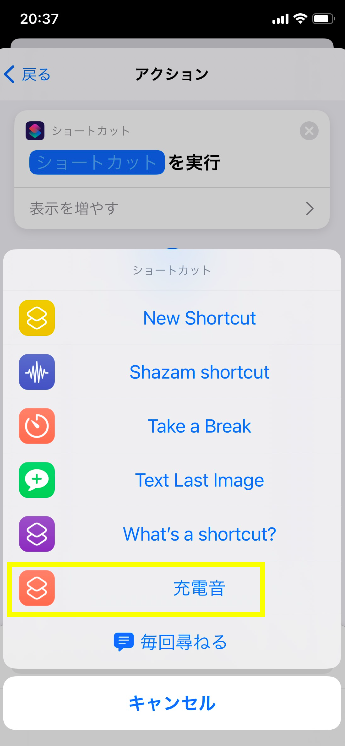
「次へ」を選択

「実行の前に尋ねる」をオフにする(ここがオンになると毎回実行前に確認が入ってしまいます)
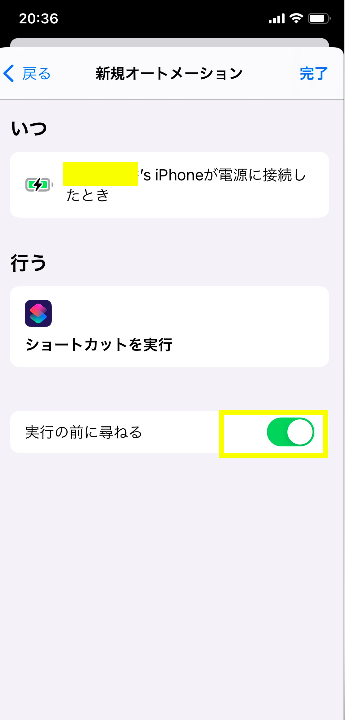
「尋ねない」を選択

右上の「完了」をタップ

注意点
マナーモードでも音が鳴る
ワイヤレス充電でも実行される
デフォルト音は消せない

まとめ
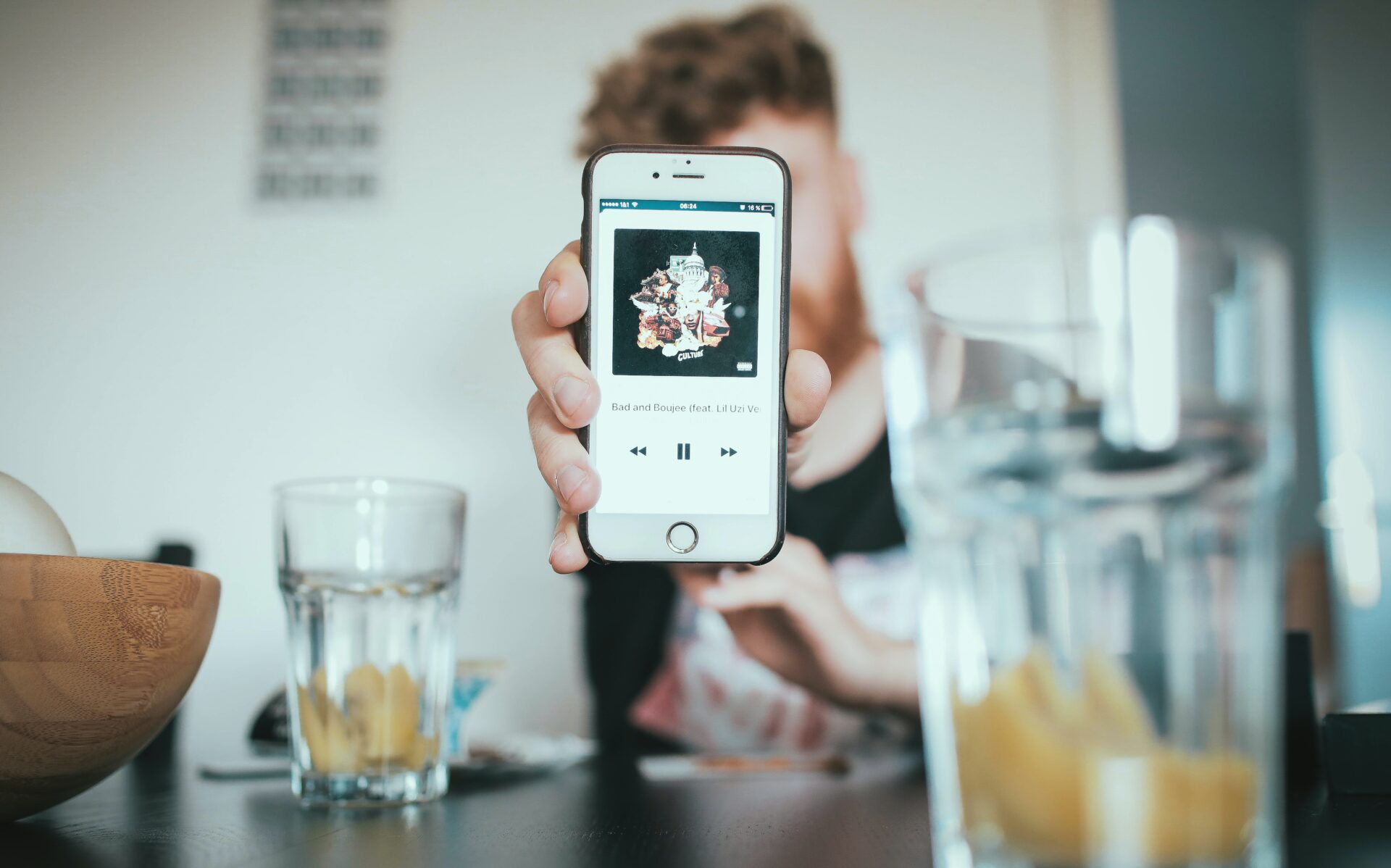
少し長くなってしまいましたが、設定自体は5分程で完了するはずです。
お気に入りの充電音にして日々のクオリティオブライフ爆上げしちゃいましょう!